AutoRigProに関する情報はYouTubeブログ共に溢れかえっていますが、今回は最新バージョンのAutoRigProとBlenderを使用してみて、自分が実際にやってみてつまづいたところや疑問に思ったことを解決しながら使い方の手順を記録します。
※Blender4.3.2 を使用しています。
※Auto Rig Pro 3.74.63 を使用しました。
※DazStudio4.23 を使用しています。
※Unreal Engine 5.5.4 を使用しています。
YouTube解説動画
インストール
AutoRigProを購入すると8個の正体不明のファイルが利用可能になります。どれをインストールすれば良いのでしょうか?
結論
普通にリギングだけ行いたいのならAutoRigPro本体である「 auto_rig_pro_3.74.63.zip 」のインストールだけでOKです。
8個のZipファイルの正体
AutoRigPro本体
まずAutoRigProを購入すると大きく5つの機能を持った8個のZipファイルを利用できるようになります。AutoRigPro本体は「 auto_rig_pro_3.74.63.zip 」というファイルです。
- auto_rig_pro_3.74.63.zip 4.6 MB 05-17-25
- AI_mac_1.10.zip 370.7 MB 05-16-25
- AI_macIntel_1.10.zip 476.2 MB 05-16-25
- AI_linux_1.10.zip 534.9 MB 05-14-25
- AI_win_1.10.zip 560.8 MB 05-14-25
- io_scene_gltf2.zip 1.3 MB 06-10-24
- proxy_picker_1.0.0.zip 6.2 KB 07-18-24
- rig_tools_3.74.42.zip 58.2 KB 03-25-25
AIツール(各プラットフォーム)
バージョン 3.74 以降、Auto-Rig Pro には AIによってヒューマノイド キャラクターにスマート マーカーを自動的に追加する新しい機能へのアクセスが可能になりました。
必要のない人はインストールしなくても良いでしょう。また容量が400MBと重めなので本当に必要な人だけインストールしましょう。
- auto_rig_pro_3.74.63.zip 4.6 MB 05-17-25
- AI_mac_1.10.zip 370.7 MB 05-16-25
- AI_macIntel_1.10.zip 476.2 MB 05-16-25
- AI_linux_1.10.zip 534.9 MB 05-14-25
- AI_win_1.10.zip 560.8 MB 05-14-25
- io_scene_gltf2.zip 1.3 MB 06-10-24
- proxy_picker_1.0.0.zip 6.2 KB 07-18-24
- rig_tools_3.74.42.zip 58.2 KB 03-25-25
GLTFエクスポーター
アニメーションシェイプキーを正常にエクスポートするためのツール
Blender4.2以降のバージョンでは不要。(インストールをスキップ)
- auto_rig_pro_3.74.63.zip 4.6 MB 05-17-25
- AI_mac_1.10.zip 370.7 MB 05-16-25
- AI_macIntel_1.10.zip 476.2 MB 05-16-25
- AI_linux_1.10.zip 534.9 MB 05-14-25
- AI_win_1.10.zip 560.8 MB 05-14-25
- io_scene_gltf2.zip 1.3 MB 06-10-24
- proxy_picker_1.0.0.zip 6.2 KB 07-18-24
- rig_tools_3.74.42.zip 58.2 KB 03-25-25
プロキシピッカー(オプション)
ボーンを選択するための別インターフェースを利用できるようにすることができます。しかし本体のリグ機能に必須というわけではないようです。必要な人だけインストールしましょう。
- auto_rig_pro_3.74.63.zip 4.6 MB 05-17-25
- AI_mac_1.10.zip 370.7 MB 05-16-25
- AI_macIntel_1.10.zip 476.2 MB 05-16-25
- AI_linux_1.10.zip 534.9 MB 05-14-25
- AI_win_1.10.zip 560.8 MB 05-14-25
- io_scene_gltf2.zip 1.3 MB 06-10-24
- proxy_picker_1.0.0.zip 6.2 KB 07-18-24
- rig_tools_3.74.42.zip 58.2 KB 03-25-25
リグツール
Auto-Rig Proでリギング済みのキャラを使ってアニメーション制作を行うツールです。AutoRigPro本体と競合するため同じBlenderに本体+リグツールをインストールしてはいけません。
- auto_rig_pro_3.74.63.zip 4.6 MB 05-17-25
- AI_mac_1.10.zip 370.7 MB 05-16-25
- AI_macIntel_1.10.zip 476.2 MB 05-16-25
- AI_linux_1.10.zip 534.9 MB 05-14-25
- AI_win_1.10.zip 560.8 MB 05-14-25
- io_scene_gltf2.zip 1.3 MB 06-10-24
- proxy_picker_1.0.0.zip 6.2 KB 07-18-24
- rig_tools_3.74.42.zip 58.2 KB 03-25-25
| アドオン名 | 用途 | 説明 |
|---|---|---|
| Auto-Rig Pro (本体) | リギング用 | 骨を自動生成したり、スキニング、リグの構築など、キャラクターにボーンを仕込む作業ができます。開発者やリガー向け。 |
| Rig Tools | アニメーション用 | Auto-Rig Proでリギング済みのキャラを使ってアニメーション制作ができます。IK/FK切替やスナップ機能などを提供。アニメーター向け。 |
Blenderへのインストール
- File → Preference → 右上の小さい下三角アイコン → Install From Disk → 購入してダウンロードした「 auto_rig_pro_3.74.63.zip 」ファイルを選択
(Zipを解凍せずにそのままZipファイルのまま選択します。) - アドオンのリストにAutoRigProが追加されてチェックボックスがONになっているのを確認
- 作業スペースのNボタンで出てくるパネルにARPが出現すればインストール成功
DazStudioのキャラクターをリギング
Blenderへのインポート方法
1〜3回目の方法(失敗)
DazStudioのキャラクターをBlenderに持っていくには「 DazToBlender Bridge 」と「 通常の.objファイルとしてエクスポート 」の2種類の方法があります。
DazToBlender BridgeではCドライブにダズスタジオ本体、Blender本体をインストールして置かないとキャラクターデータの受け渡しが行いにくい仕様になっています。あそぽよPCでは全て主要なソフトからアセットはC以外のHドライブに別途インストールしているので、この方法はやや使いづらいので、通常のエクスポート方法でやってみます。(マテリアルが含まれない)
4回目の方法(成功)
- DazStudioのキャラクターをスタティックメッシュとしてDazToUnreal BridgeからFBXファイルでエクスポートします。(マテリアルが含まれる)
- Blenderにエクスプローラのドラッグアンドドロップでインポートすると、Dazのリグ構造を持ったキャラクターが現れます。
- Dazのリグは使用しないのでアウトライナーからリグを選択して削除します。
- するとキャラクターのスケールが変わり身長160cmだったキャラクターが160mに100倍に巨大化します。
- キャラクターのメッシュと水着(下着)のメッシュを結合します。エロゲーなどの下着を別個動かしたい場合は結合しなくてもOKです。
- キャラクターを選択して → S 0.01 を入力してサイズを160cmに戻しましょう。
- またX軸に90度回転してしまうのでそれも正常に直立する位置になるように X -90 などを入力して回転させておきましょう。
- Ctrl+Aで全トランスフォームをリセットします。
- 後は以下のリギングの手順に従いましょう。
- 問題がなければアンリアルエンジンのインポートで少しのエラーが出ますが、デフォルトのサードパーソンブループリントのキャラクターと直接差し替えることができます。
- (インポートの際にスケルトンを「 SK_Mannequin 」に選択するのを忘れないでください。)
- またこの方法だと白目になるので別途マテリアルの調整が必要です。
- また胸のボーンが入っていないので別途胸を揺らしたい場合は胸のボーンを追加する方法が必要です。(別記事として今後調査する予定)
リギングの手順
- キャラクターを原点に配置
- AポーズでもOKだが、Tポーズが綺麗にリギングできるらしい
- AutoRigProパネルの一番上 → Rigタブ → Add Armatureのプルダウンから、Human Dog Horse Bird Empty から選択できるが、選択すると自動でコントロールリグのようなものが生成されるので、触らなくてOK。
- オブジェクトモードからインポートしたキャラクターを選択
- AutoRigProのパネル → AutoRigPro:Smart → Get Selected Objects を左クリック
- Full Bodyを選択 → OK
- パネルに Add Neck というボタンが出現 → 左クリック → ポインターがリグの位置を設定するように変化する → マーカーを首に配置
- AutoRigProパネルから Add XXX というボタンがあるので、クリックしてマーカーをそれぞれに対応した位置に選択する。(正面からの投影したビューが設定しやすい。)
※ AddXXX のXXXには Chin(顎) → Shoulder(肩) → Wrists(手首) → Hand Tip(指先) → Spine Root(脊椎) → Ankles(足首) → Thigh(大腿)(Optional) → Knee(膝)(Optional) と変化していく。
(ThighとKneeはなくても良いです。2回目で試しに追加してみたら位置が悪いのか?足が縮小されたようになってしまいました。) - Add XXX ボタンの上のプルダウンの Skeleton Settings Presetsから 「 ARP Defalt 」から 「 UE5 Manny-Quinn 」へ変更する
- Over Write Exsiting Rigの下にある Goボタン を左クリック
- 処理が走り、一瞬Blenderが固まった
- 自動的に編集モードになりボーンが追加された様子が表示される。
- メッシュとリグが完全に対応していることを確認する。
(もしメッシュとリグがズレている場合はボーンを手動で動かしてメッシュに対応するように微調整しなければならない) - AutoRigProパネル中部の Match To Rig ボタンを押す
- ポーズモードになりリグを操作するUIがボーンから四角い箱や板に変化する。
スキニング
- ポーズモードからオブジェクトモードに切り替える
- キャラクターのメッシュを選択 → Shift+左クリックで次はリグのコントローラー?を選択
- AutoRigProパネル上部のSkinタブを選択
- Engine を Voxelized を選択(デフォルト)
(1〜3回目の方法ではHart Mapsでも問題ありませんでしたが、4回目の方法でHart Mapsを選択するとパンツが足に追従してくれず、股がもろに露出してしまいR18ゲームになってしまいます。) - パネル下部の Bindボタン を選択
- 処理が走る
- ポーズモードでメッシュがボーンに対応していることを確認
アンリアルエンジンで使えるようにする
エピックスケルトンでエクスポート
- AutoRigProパネル下部の → Export FBX…
- ポップアップウインドウが開く
- ウインドウの右側の設定から Unreal Engine を選択
- Humanoidを選択
- その他はデフォルトで名前をつけてエクスポート
アンリアルエンジンでインポート
- 適当にフォルダを作ってエクスプローラからドラッグアンドドロップでエクスポートしたキャラクターFBXファイルをインポート
- FBX Import OptionsのSkeletonを「 SK_Mannequin 」を選択
- Import Allボタンを左クリック
- キャラクターがインポートされる
エラーが発生・試行錯誤・原因と結果
1回目
脚長鳥人間のような異生物が爆誕。原因はSkeleton Settings PresetsをARP Defaltに設定していたためだと思われる
2回目
調子に乗って、Thigh(Optional) → Knee(Optional)を設定してみたら、位置が違ったのか足が短く変形した足がおかしい人になってしまった。
3回目
服も自動的に検出してくれるのか?と思い、水着のメッシュを結合させずに、キャラクターのみでリギング。するとスッポンポンになってしまった。
4回目
DazToUnreal Bridgeから出力したFBXファイルをBlenderにインポートして、既存のリグを削除。スケールが大きくなるのを手動で修正してAuto-Rig Proでリギング。アンリアルエンジンにインポート。白目になる問題、胸が揺らせない問題などあるがエピックスケルトンで、サードパーソンキャラクターブループリントのメッシュと直接差し替えることに成功!
まとめ
巷に出回っている解説動画を参考にすればすぐに1発で綺麗にできると思いきや、色々思わぬ落とし穴があり見事にハマってしまいました。とはいえ最終的にはキレイなスケルトンでサードパーソンブループリントのキャラクターと直接差し替えることができたのでいい感じです。
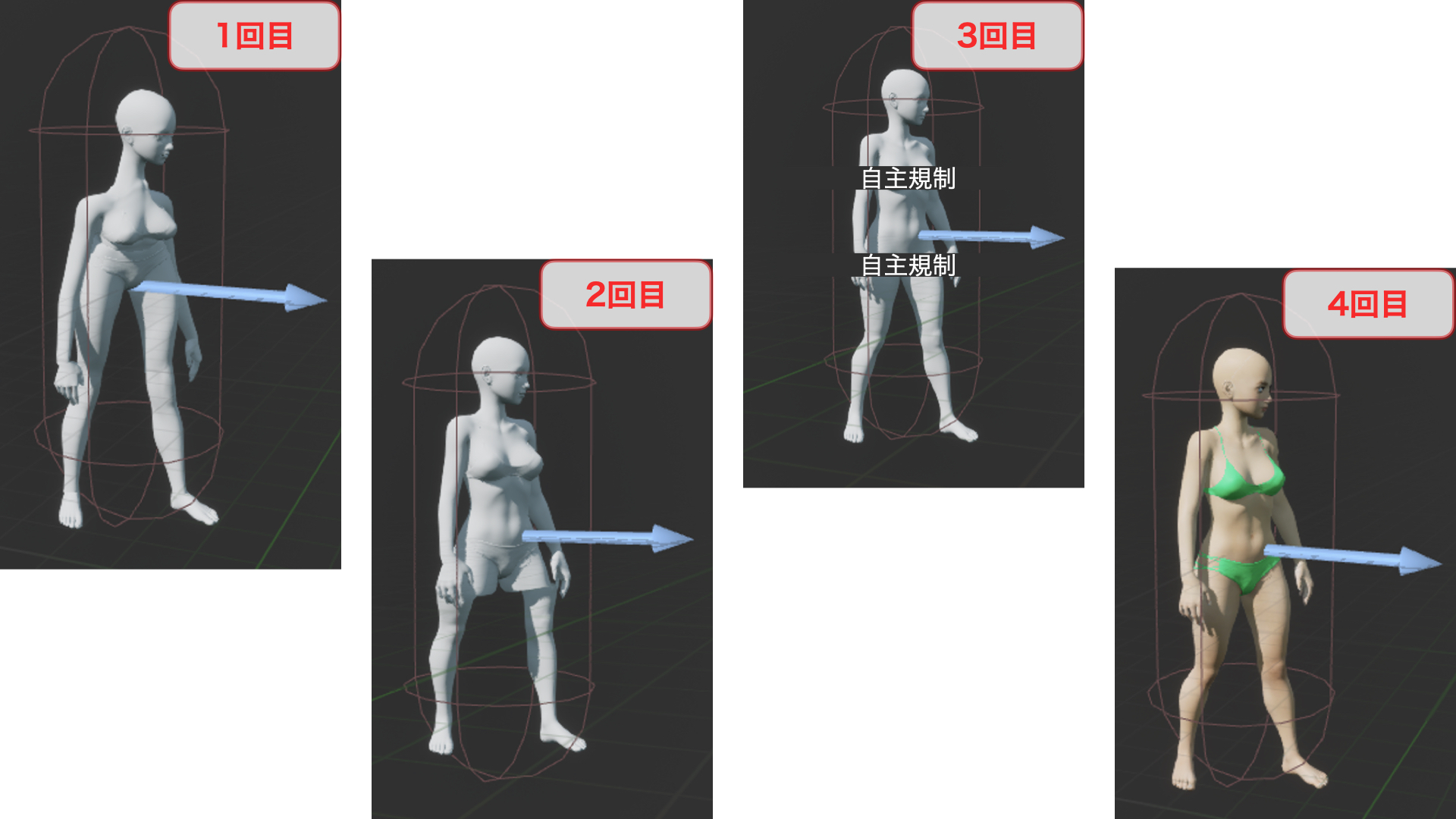
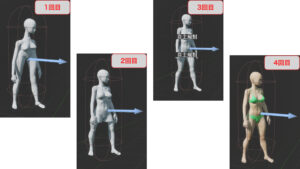
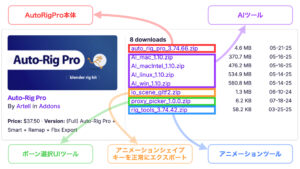
コメント